iOS 精簡便捷的操作方式,讓許多原本不擅長操作 3C 產品的人操作起有如小電腦一般的智慧型手機也能得心應手。不過其實「操作簡單」可以說是一個兩面刃,平常若沒事的話,你可以用得很順手,但是一旦發生一些沒碰過的問題,它就會冷不防地割你一刀。畢竟 3C 產品終究還是 3C 產品,能對他多了解一些的話,對自己還是有幫助的唷! (特別是這種強調”簡單”的東西,越是需要小心)
無論你是否有養成備份的習慣,但在我們每次升級 iPhone / iPad 的時後,iTunes 都會很自動地幫我們備份裝置裡面的檔案 (包含 App 儲存的檔案),但是相信有很多人跟我一樣,每完成一次備份,就會發現……..疑?!我的 C 槽空間怎麼又變少啦?然後,你的 C 槽就會變成像我這樣,紅吱吱的!這篇文章要來告訴你要怎麼避免聰明的 iTunes 塞爆你的 C 槽。

為什麼我的 C 槽會被塞爆?
Apple 在設計 iPhone/iPad 和 iTunes 的時候,並沒有把 Windows 系統的操作習慣考量在內,而是直接把原本在 Mac 上面的那套遊戲規則搬上來。但其實在 Mac 的作業系統上是沒有 C 槽、 D 槽這種觀念的:也就是說假如你有 2 顆硬碟,但是在 Mac 的世界裡,/etc/files/ 這種資料夾可能就代表是一顆硬碟。
但是在 Windows 的世界裡面卻又是完全不同一回事了,C 槽就是 C 槽,是沒得談的!但是 Apple 為了 iTunes 的設定看起來更簡單易用,因此很主觀的把備份檔儲存的位置通通擺在 C 槽,而且重點是還找不到地方可以改!哪天 C 槽不夠用的時候,就會三不五時看到煩死人不償命的「磁碟清理工具」來煩你,也可能造成系統不穩定或當機的情況。
如何防止 iPhone / iPad 的備份塞爆 C 槽?
說了一堆,原因就是因為 C 槽不夠大嘛!所以解決方式就是找一個夠大的地方,然後再叫 iTunes 把檔案乖乖地放過去。不過,相信我!Apple 絕對不會這麼輕易妥協,因為你根本找不到地方改設定!沒關係~照著下面的步驟一步步來就可以破解 Apple 設下的迷陣哩!
Step 1. 將 iTunes 備份的資料夾搬到別的槽
如果你用的是 Windows 7 的話,iTunes 備份的資料夾在:
C:\Users\[Windows 登入帳號]\AppData\Roaming\Apple Computer\
把裡面的 MobileSync 資料夾移動到其他的槽去(圖中範例是搬到 H 槽的 “iPad 備份” 資料夾)。注意!這個資料夾名稱不可修改,一定要叫 MobileSync,否則 iTunes 可是不認帳的喔!!

Step 2. 把原本 C 槽的 MobileSync 資料夾刪除,解放 C 槽空間。
通常做完這步以後,就會發現 C 槽的空間瞬間空出許多。
 ▲ 刪除原本的備份檔案
▲ 刪除原本的備份檔案
Step 3. 以「系統管理員」身分執行「命令提示字元」(cmd.exe)
從「附屬應用程式」中找到「命令提示字元」這個程式,在圖示上點一下滑鼠右鍵,選擇「以系統管理員身分執行」。

接下來會開啟一個黑黑的視窗,標題上必須出現「系統管理員」才算成功喔!

Step 4. 建立資料夾連結 (重要!)
開啟「命令提示字元」以後,將以下指令複製並貼上(在視窗點滑鼠右鍵),並按下[Enter]鍵執行。
mklink /j “C:\Users\[Windows 登入帳號]\AppData\Roaming\Apple Computer\MobileSync” “H:\iPad 備份\MobileSync“
注意:貼上前請先將紅字換成你登入 Windows 的帳號;藍字換成在 Step 1 建立的資料夾路徑。
 ▲ 建立資料夾連結
▲ 建立資料夾連結
Step 5. 建立完成
如果執行成功的話,會在畫面上看到類似這樣的訊息,表示已經建立連結完成:
已建立 C:\Users\好手\AppData\Roaming\Apple Computer\MobileSync 的符號連結 <<===>> H:\iPad 備份\MobileSync
同時,在原本 C 槽中 iTunes 的備份路徑下,你會看到一個 MobileSync 的捷徑 (圖示上有個箭頭),這是準備用來騙 iTunes 用的。因為其實這時候 MobileSync 這個資料夾其實已經不在 C 槽,而是被我們剛才建立的連結轉到 H 槽去了,但是 iTunes 並不知道。

如果你看到的訊息是以下這個訊息,表示你沒將原本的 MobileSync 資料夾刪除,先回頭執行 Step 2 吧!
當檔案已存在時,無法建立該檔案。
Step 6. 驗證資料夾連結是否正確
接下來,我們就來實際驗證看看連結是否成功。驗證方法是丟一個檔案到其中一個資料夾,看看兩邊是不是會顯示同樣的檔案內容。如果有的話就表示大功告成囉!
 ▲ 將檔案丟進去,發現兩邊都會顯示相同的檔案
▲ 將檔案丟進去,發現兩邊都會顯示相同的檔案
後續
如果你對電腦或 3C 產品的操作十分熟稔的話,Apple 這一系列的產品可能會讓你覺得綁手綁腳,不過當你漸漸地熟悉 (看開了?) 這些所謂的”旁門左道”之後,會發現其實天空還是很美好的,特別是 App Store 裡面那堆誘人的 0.99 元的 App :)
關於 iTunes 或者 iPhone/iPad 的操作或一些小技巧其實還有很多,如果你在使用上有遇到什麼問題的話,歡迎直接留言告訴我們喔! 也許我們會直接撰文告訴你解答 :D
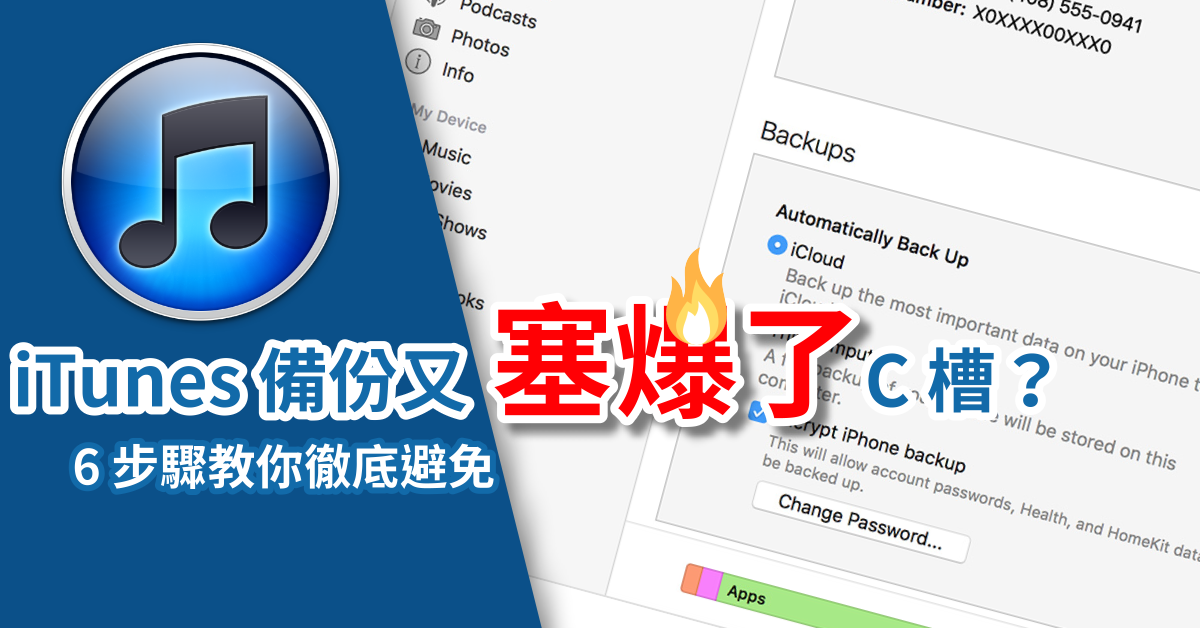






我的無法使用 他一直出現檔案名稱、目錄名稱或磁碟區標籤與髮錯誤
mklink /j “C:UsersAiriAppDataRoamingApple
ComputerMobileSync” “D:MobileSync“
無法使用….
mklink /j “C:Users000000AppDataRoamingApple ComputerMobileSync” “D:999999999MobileSync”
我也有跟你一樣的問題,之後發現是”的問題,你試試我現在這個,把紅字藍字填上就應該可以了
請問一下 要怎樣才可以取消連結阿??
如果 已經沒繼續經營部落格的話 就請關閉吧
免得一些人看了您的文章學習 問題卻找不到人回覆
這篇還是網路搜尋置頂的文章…..
我想版主分享方法,但沒有義務一定要回答眾網友的問題
爬文學習本來就是我們應該做的
版主留下的方式還是可以造福很多人
所以才會網路搜尋置頂
至於另外有需要的
勤勞點,自己爬文吧
不要問人家沒有回覆就在那邊抱怨
此篇教學步驟
1.將C:Users[Windows 登入帳號]AppDataRoamingApple ComputerMobileSync複製到新的磁碟機 例: X:備份
2.刪除C:Users[Windows 登入帳號]AppDataRoamingApple ComputerMobileSync
3.CMD指令 mklink /j “C:Users[Windows 登入帳號]AppDataRoamingApple ComputerMobileSync” “X:”備份
——–
刪除連接方式
1.刪除 X:備份MobileSync
2.刪除 C:Users[Windows 登入帳號]AppDataRoamingApple ComputerMobileSync
3.重新將 iPhone跟iTunes連接 選取備份 你的新備份檔(MobileSync)就會在C:Users[Windows 登入帳號]AppDataRoamingApple Computer出現
請問隨身硬碟也可以嗎?
我的是VISTA系統,卻找不到MobileSync這個資料夾,有誰可以幫忙的?(感恩)
mklink /j “C:Users[Windows 登入帳號]AppDataRoamingApple ComputerMobileSync” “H:iPad 備份MobileSync“板大這邊的雙逗點引號似乎不是用同一個,用複製的話會顯示語法錯誤喔!
正確的怎麼打啊??
都換成這個→”
太讚了,我用成功了,很簡單耶,感謝感謝,要來去備份,別再塞爆C槽辣!!!
請問Windows 的帳號是甚麼?印象中沒用過Windows 的帳號….麻煩您解惑了,謝謝
我成功了!!感謝!!準備要來去備份.別再塞爆C槽辣!!
找不到指定的路徑
請問vista也可按此方法操作嗎?謝謝…..因為按照您的方法做完了以後,也出現
已建立 C:Users帳號AppDataRoamingApple ComputerMobileSync 的符號連結 <> H:iPad 備份MobileSync
原本的Mobilesync資料夾也出現了一個箭頭
可是,我要點原來c槽的Mobilesync進去看有沒有新增的測試檔,他卻出現了”位置無法使用”裡面說我原本參照的位置已經失效了
我第一次也有這情況, 是因為幾個兩點引號可能在copy and paste時字元變化了=> 全碼"……"就不行,只要小心delete後加上半碼 ” …. ” 指令就可行了
我的路徑有打對吧,可是它一直說系統找步到指定的路徑
我是放在E槽的itunes的資料夾裡
“E:itunesMobileSync” ??
請問一下喔!
那如果是XP的系統
要在哪邊找資料夾呢?
基本上我想要直接把原本的備份刪掉了
可是我找不到類似
C:Users[Windows 登入帳號]AppDataRoamingApple Computer
這樣的資料夾
可以麻煩您的協助回覆嗎
非常感謝>”<
http://support.apple.com/kb/HT4946?viewlocale=zh_TW&locale=zh_TW
這裡有說明 iTunes 備份在電腦上的儲存位置。(另,這頁也有說明,如何直接從 itunes上就可刪除備份…)
希望有幫到你
(ps: 我也叫 LaLa… >////<)
大大,請問我點C槽裡的檔案她說,位置無法使用也,請問有解嗎?
然後我也無法從itunes替iphone備份了
不好意思
想要請問一下你是否知道若是使用iPod Touch的話 那麼這個狀況該怎麼改善
因為我試過你的方法 發現找不到一樣的路徑名稱 因此也求助無門是不是iPod touch的備份路徑是不一樣的呢?
我也有這種困擾 只不過我的是因為iPod touch 實在是非常無助阿!
求您幫幫忙!
您好,請問要是有兩隻IPHONE共用同一台電腦呢?A手機已經完成大大說的方式,那今天要設定B手機的話該怎麼辦呢?感謝
應該不用再特別設定,iTunes 自己區分開不同裝置的備份檔
先謝謝你的教學請問mklink /j mklink /d有什麼差異?
圖片裡面是 mklink /d
如果資料夾沒有被移動的話,兩個指令的效果是一樣的喔!!
請問如果是 XP 如何設定連結新的 MobileSync? 每次輸入 mklink 都得到類似「不是可認知的指令」的答覆。
XP 不提供這個指令,所以….趕快升級到 Win 7 吧 !
版主大大,您這篇文章寫的很好也很仔細!
因為C槽容量不足,方式照做了,最後兩邊資料夾(C槽與F槽)也丟個檔案,同時驗證看看,都ok。
只是今天ipad2在升級ios5的過程中,備份仍然遇到瓶頸><,每次的結果都是「無法將備份儲存在電腦上」
檢示了移動式硬碟–F槽剩餘容量是足夠的,但一直遲遲無法升級成功。
補充:iphone3GS在10/13就正常升級ios5成功了,兩者是否會互相影響呢?
這篇文章寫的是把 “iOS” 的備份放到 C 槽以外的地方,不過如果你有備份 APP 的話,可能還是會放在 C 槽。
成功的解放C槽空間了!謝謝你的教學~
恭喜!
好手你好!我目前遇到的狀況也像Adonistung 一樣!即時刪掉也一樣!無法解決問題!麻煩你了~~
有沒有辦法抓圖呢? 可以的話抓張圖給我看看吧 ~
XP系統 在命令提示字元內
‘mklink’不是內部或外部命令 可執行的程式或批次檔
XP 要使用其他的工具,不過對中文的支援有問題。有空我再來寫篇教學好了 ^^
Great info!
Thanks!
剛剛要備份時忽然發現無法備份了,他說檔案毀損或與IPAD內容不相符。請問該怎麼解決
你先把之前的移走或刪除再重新備份看看
你好~~我按照你的方法做完了以後,也出現
已建立 C:Users帳號AppDataRoamingApple ComputerMobileSync 的符號連結 <> H:iPad 備份MobileSync
原本的Mobilesync資料夾也出現了一個箭頭
可是在step六我要進行驗證的時候,我要點原來c槽的Mobilesync進去看有沒有新增的測試檔,他卻出現了”位置無法使用”裡面說我原本參照的位置已經失效了
請問一下這樣是正常的嗎?
你新的資料夾還在嗎? 建好以後不能再移動資料夾喔!! 如果有移動的話還要再重建一次
請問好手, 確定沒有在移動資料夾的情況下還是出現位置無法使用的訊息,請問我是忽略甚麼該注意的步驟嗎?
thanks
基本上照著步驟操作應該不會有錯,請問你是執行到哪個步驟的時候發生錯誤的勒?
請問這個方法是不是可以把做在其他磁碟機的MobileSync直接點右鍵建立一個捷徑放在原本的地方就好?
不一樣喔! 雖然看起來都是捷徑的圖示,但是後端運作的原理是不一樣的,所以還是得一步步來做 :)
請問xp 要如何更改? 謝謝! eileen
我已經被磁碟清理工具摧殘很久了 >”<